更新时间:2023-07-10
线稿图片是一种图片的展示格式,在线稿情况下可以让使用绘画工具的小伙伴进行更多的操作,不过很多小伙伴不清楚,其实Photoshop也是可以制作出线稿图片的,那么具体应该如何操作呢?下面就和小编一起来看看Photoshop制作线稿图片的方法吧。
1、导入图片素材后,按下键盘的Ctrl+J键复制一个相同图层。
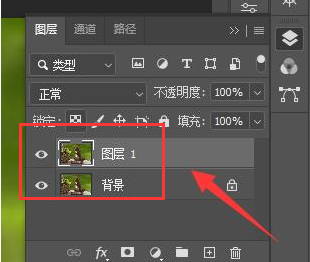
2、随后在图像菜单的调整一栏中,点击色相饱和度按钮。
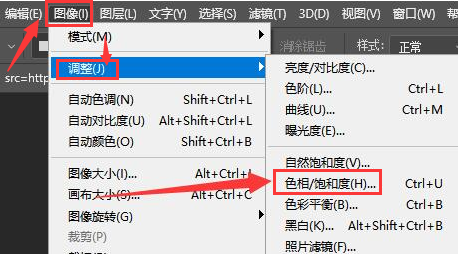
3、接着在打开的面板编辑窗口中,将饱和度参数调整为-100,点击确定保存。
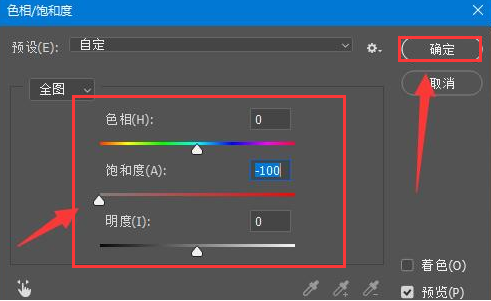
4、然后在滤镜菜单的锐化栏目中,点击添加USM锐化效果。
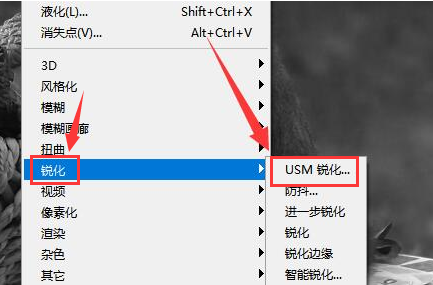
5、拷贝一份锐化处理后的图层。
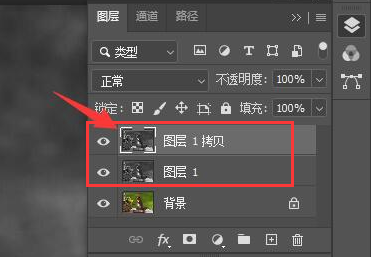
6、选中新图层,添加图像反相效果。
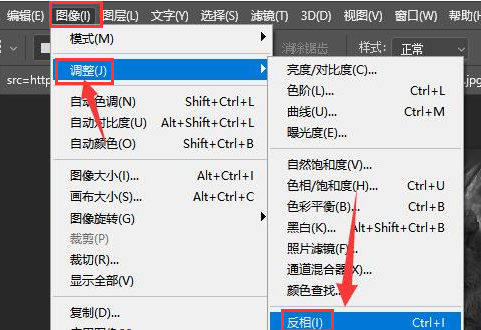
7、为图层添加半径为1像素的最小值滤镜,最后合并所有图层即可。
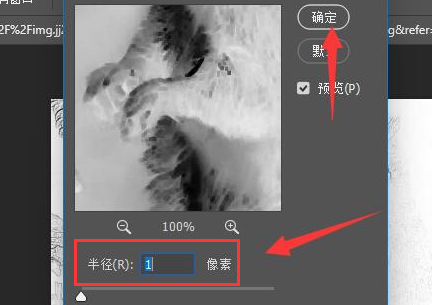
最新文章
Ps如何制作线稿图片Ps制作线稿图片的方法
2023-07-10Win11如何开启移动热点Win11开启移动热点的方法
2023-07-10Edge浏览器主页被篡改怎么办Edge主页被篡改的解决方法
2023-07-10黑盒工坊插件怎么删除黑盒工坊插件删除方法
2023-07-09KB5014697无法卸载 Win11 KB5014697更新无法卸载怎么办
2023-07-09KB5014699无法卸载 Win10 KB5014699更新无法卸载怎么办
2023-07-09cmd命令提示符乱码怎么解决cmd乱码解决方案
2023-07-09Win11蓝牙开关没了如何修复
2023-07-09开始菜单搜索结果无法运行怎么办
2023-07-09Win11不能录制音频怎么办Win11无法录入声音的解决方法
2023-07-09发表评论